
|
เปลี่ยน ความละเอียด บน distros ตาม GNOME o KDE มันมาก ง่าย. สำหรับผู้ที่ใช้ เปิดกล่อง และอนุพันธ์เรื่องนี้ซับซ้อนกว่าเล็กน้อย โดยส่วนใหญ่สิ่งนี้ส่งผลให้มีคำอธิบายที่ยาวเกี่ยวกับวิธีการเปลี่ยนไฟล์การกำหนดค่าของไฟล์ X เซิร์ฟเวอร์: xorg.conf อยู่ใน etc / X11.
แม้ว่าวิธีนี้จะไม่มีอะไรผิดปกติ แต่ xorg.conf ได้เลิกใช้งานแล้วและอาจเป็นเรื่องที่น่าวิตกสำหรับผู้ใช้จำนวนมาก ใช้ xrandr มันมากขึ้น รวดเร็ว y ง่าย. นอกจากนี้ยังมีอินเทอร์เฟซแบบกราฟิกหลายแบบและสามารถใช้เพื่อ สิ่งจำเป็นอื่น ๆ น่าสนใจมากเช่นการกำหนดค่าของจอภาพคู่เป็นต้น |
วิธีใช้ xrandr
ขั้นแรกแสดงรายการความละเอียดที่แตกต่างกันสำหรับจอภาพของคุณ:
xrandr -q
ในกรณีที่ความละเอียดที่คุณต้องการไม่อยู่ในรายการอาจเป็นเพราะจอภาพของคุณไม่รองรับจริงๆหรือคุณต้องติดตั้งไดรเวอร์ที่ดีกว่า (ati, intel หรือ nvidia)
จากนั้นตั้งค่าความละเอียดที่คุณต้องการใช้ (เปลี่ยน "1400 × 1050" เป็นความละเอียดที่ต้องการ):
xrandr -s 1400x1050
การปรับ dpi
dpi แตกต่างจากความละเอียดของหน้าจอของคุณ (อ้างอิงเป็นพิกเซล x นิ้ว) และมีผลต่อการตกแต่งหน้าต่างขนาดของหน้าต่างการแสดงผลแบบอักษร ฯลฯ
บนจอภาพหลายจอ xrandr จะตั้งค่า dpi โดยอัตโนมัติ หากไม่เป็นเช่นนั้นหรือคุณต้องการเปลี่ยนแปลงการกำหนดค่านี้คุณสามารถระบุได้ด้วยตนเอง:
xrandr --dpi 96 -s 1400x1050
หากล้มเหลวคุณสามารถระบุ dpi ใน ~ / .Xdefaults
ฉันเปิดโปรแกรมแก้ไขและใส่สิ่งต่อไปนี้ในไฟล์นั้น:
xft.dpi: 96
dpi นี้จะนำไปใช้กับหน้าต่างใหม่ทั้งหมดที่คุณเปิด คุณยังสามารถออกจากระบบเพื่อดูผลลัพธ์ของการเปลี่ยนแปลงนี้ได้ (ไม่จำเป็นต้องรีสตาร์ทระบบ)
หาก 96 ไม่ใช่ dpi ที่เหมาะกับคุณคุณสามารถลอง 72 หรือ 135
จอภาพคู่
นอกจากนี้ยังสามารถใช้ xrandr เพื่อกำหนดค่าจอภาพคู่ ในการดำเนินการนี้คุณต้องใช้ตัวเลือก - ขวาและซ้าย
นี่คือตัวอย่างการใช้การ์ด nvidia:
ขั้นแรกแสดงรายการจอภาพโดยใช้ xrandr
xrandr -q
ผลลัพธ์จะเป็นดังนี้:
หน้าจอ 0: ต่ำสุด 320 x 200 ปัจจุบัน 1920 x 1200 สูงสุด 4096 x 4096
เชื่อมต่อ DVI-I-1 1920x1200 + 0 + 0 (แกน y แกน x ด้านขวาคว่ำด้านซ้ายปกติ) 520 มม. x 320 มม.
1920 × 1200 60.0 * +
1600 × 1200 60.0
1680 × 1050 60.0
1280 × 1024 75.0
1280 × 960 60.0
1152 × 864 75.0
1024 × 768 75.1 70.1 60.0
832 × 624 74.6
800 × 600 72.2 75.0 60.3 56.2
640 × 480 72.8 75.0 60.0
720 × 400 70.1
เชื่อมต่อ DVI-I-2 1920x1200 + 0 + 0 (แกนและแกน x ด้านขวาคว่ำด้านซ้ายปกติ) 520 มม. x 320 มม.
1920 × 1200 60.0 * +
1600 × 1200 60.0
1680 × 1050 60.0
1280 × 1024 75.0
1280 × 960 60.0
1152 × 864 75.0
1024 × 768 75.1 70.1 60.0
832 × 624 74.6
800 × 600 72.2 75.0 60.3 56.2
640 × 480 72.8 75.0 60.0
720 × 400 70.1
ตัดการเชื่อมต่อ TV-1 แล้ว (แกน y กลับด้านขวาตามปกติ)
จากนั้นใช้ xrandr เพื่อกำหนดค่าจอภาพ เปลี่ยนชื่อ "DVI-I-1" และ "DVI-I-2" เป็นชื่อจอภาพของคุณ คุณอาจต้องปรับความละเอียดและเปลี่ยน“ –left-of” เป็น“ –right-of”
xrandr - อัตโนมัติ - เอาต์พุต DVI-I-2 - โหมด 1920x1200 - ด้านซ้ายของ DVI-I-1
มีผลเช่นเดียวกับ:
xrandr --auto - เอาต์พุต DVI-I-1 - โหมด 1920x1200 - ขวาของ DVI-I-2
ในการตั้งค่าจอภาพหลักให้ใช้ตัวเลือกหลัก:
xrandr --auto - เอาต์พุต DVI-I-1 - โหมด 1920x1200 - หลัก - ขวาของ DVI-I-2
กำหนดค่า xrandr เพื่อบูตเมื่อเริ่มต้น
วิธีนี้แตกต่างกันไปขึ้นอยู่กับสภาพแวดล้อมเดสก์ท็อปที่คุณใช้ (gnome, kde, xfce)
ใน openbox ให้เพิ่มคำสั่ง xrandr ใน ~ / .config / openbox / autostart.sh
ใน fluxbox ให้ดำเนินการแบบเดียวกัน แต่อยู่ในไฟล์ ~ / .fluxbox / startup
ขึ้นอยู่กับสภาพแวดล้อมเดสก์ท็อปที่คุณใช้คุณสามารถเพิ่ม xrandr ใน ~ / .xinit
เครื่องมือกราฟิก
มีอินเทอร์เฟซแบบกราฟิกที่ดีมากสำหรับ xrandr ในบรรดาสิ่งที่รู้จักกันดีเราสามารถพูดถึง lxrandr, grandr, krandr และ arandr
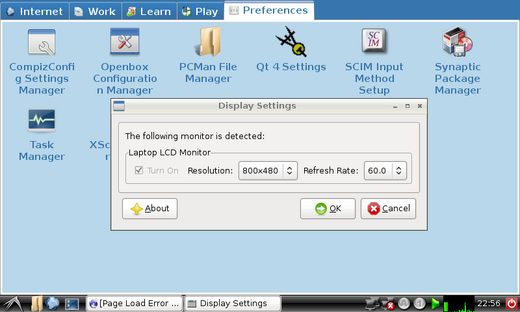
โพสต์ที่ดีเมื่อไม่นานมานี้ฉันได้เขียนบทความเกี่ยวกับวิธีกำหนดค่าสองหน้าจอภายใต้ openbox และสร้างวอลเปเปอร์แบบสุ่มสำหรับแต่ละหน้าจอ: ลิงค์
มาดูกันว่าฉันเข้าใจไหม ... ลองนึกดูว่าฉันไม่มีความละเอียดที่ฉันต้องการบนจอภาพฉันจะสามารถสร้างความละเอียดนั้นและใช้งานได้เมื่อเริ่มต้นด้วยหรือไม่
และฉันจะวางไฟล์นั้นไว้ที่ไหน (ในกรณีที่ไม่สามารถใช้อินเทอร์เฟซกราฟิกได้) เช่นใน Gnome และ KDE
ขอบคุณมากฉันมองหาวิธีแก้ปัญหาการแก้ปัญหามานานแล้ว แต่ทุกคนใส่ไฟล์ Xorg ไว้ด้วยกัน แต่ไฟล์นั้นใน distros เวอร์ชันที่ใหม่กว่าไม่ได้ใช้แล้ว
หากความละเอียดที่คุณต้องการไม่ปรากฏในอินเทอร์เฟซที่ GNOME หรือ KDE นำมาเพื่อเปลี่ยนความละเอียดของหน้าจอคุณสามารถลองใช้วิธีนี้ได้ใช่ ไม่ว่าในกรณีใดเป็นไปได้มากว่าหากความละเอียดหน้าจอที่คุณต้องการไม่ปรากฏขึ้นนั่นเป็นเพราะจอภาพของคุณไม่รองรับ แน่นอนว่ามีข้อยกเว้นสำหรับกฎนี้ แต่มักจะหายากมาก กอด! พอล.
ไม่ในกรณีของฉันจอภาพของฉันมีความละเอียดสูงสุดและดั้งเดิมที่ 1366 × 768 ใน Windows มันทำงานได้ดีอย่างสมบูรณ์กับไดรเวอร์ของ Intel จอภาพเป็นอีมาจิน (อาจเป็นเพราะแบรนด์) ในทางตรงกันข้ามในทางตรงกันข้ามทั้งหมด GNU / Linux ความละเอียดสูงสุดคือ 800 × 600 หรือ 1024 × 600 ขึ้นอยู่กับ distro แต่จากที่นั่นมันไม่ขึ้นฉันลองกับ distros ทั้งหมด แต่มีเพียงหนึ่งเดียวเท่านั้นที่ความละเอียดที่ถูกต้องปรากฏขึ้นโดยไม่ใช้ xrandr และ cvt สั่งจอภาพของฉันใน Ubuntu 10.10 แต่ฉันไม่สามารถใช้เอฟเฟกต์กราฟิกได้ฉันไม่รู้ว่าทำไมถึงไม่อัปเดต ...
ฉันจะทดสอบสิ่งที่คุณใส่ไว้ที่นี่และฉันจะบอกคุณว่ามันได้ผล ...
PS: มันแปลกมากเพราะในจอภาพ HP ของพี่ชายของฉันซึ่งมีความละเอียดดั้งเดิมที่ 1600 × 900 ฉันไม่มีปัญหากับความละเอียดฉันมีทฤษฎีว่าอาจเป็นเพราะจอภาพของฉันไม่รองรับหรือไม่รู้จัก ระบบจดจำฮาร์ดแวร์เคอร์เนล
คำอวยพร
มันได้ผลสำหรับฉันในความล้มเหลวในการกำหนดค่าความละเอียดที่เกิดขึ้นใน LinuxMint ในกรณีของฉัน 12 ด้วยเหตุผลบางประการเมื่อเริ่มระบบมันไม่รู้จักความละเอียดของจอภาพของฉัน แต่ฉันได้แก้ไขโดยการติดตั้ง "grandr" สร้างไอคอนบนเดสก์ท็อปที่ฉันต้องใช้ทุกครั้งที่เริ่มต้นเดสก์ท็อป ฉันยังใช้ 'lxrandr' แต่ฉันปรับให้ดีขึ้นด้วย 'grandr' ขอแนะนำอย่างแน่นอน 'grandr' ทักทาย🙂
ฉันใช้สคริปต์บนเน็ตบุ๊กของฉันที่ใช้ xrandr มันช่วยให้ฉันใช้ความละเอียดที่ไม่รองรับหรืออย่างน้อยก็ไม่อยู่ในรายการตามค่าเริ่มต้นเนื่องจากสูงสุดคือ 1024 × 600 และฉันสามารถตั้งค่าสคริปต์เป็น 1280 × 750 ได้ด้วยสคริปต์
http://dl.dropbox.com/u/44801426/newrez
ไม่เพียง แต่ใช้ได้กับ gnome เท่านั้น แต่ยังใช้ใน XFCE
จำไม่ได้ว่าหาแหล่งที่มาจากที่ใด แต่แค่ google มัน; D
ฉันใช้ Xrandr เพื่อหมุนตำแหน่งเดสก์ท็อปบนเน็ตบุ๊กเฉพาะเวลาที่จำเป็นจริงๆเท่านั้นเพราะมันช้ามาก เมื่อฉันใช้มันเสร็จฉันต้องฆ่ามันและเริ่ม X ใหม่
ใครช่วยบอกฉันทีว่าทำไม?
สวัสดีเพื่อนฉันมีปัญหาต่อไปนี้ใน centos เวอร์ชัน 4
ความรู้เกี่ยวกับลินุกซ์ของฉันแทบไม่มีและเมื่อฉันพยายามเข้าสู่สภาพแวดล้อมแบบกราฟิกฉันได้รับข้อความป้อนข้อมูลที่ไม่รองรับ
ฉันพยายามเปลี่ยนการกำหนดค่าโดยใช้วิธีการที่คุณอธิบายที่นี่และฉันไม่สามารถเปิดการแสดงผล (null)
โปรดบอกฉันว่าฉันจะกู้คืนการกำหนดค่าจอภาพได้อย่างไรเนื่องจากใช้ตัวเลือกการตั้งค่าก็ไม่ได้ผลเช่นกัน
ขอบคุณสำหรับความช่วยเหลือที่คุณสามารถให้ฉันได้
จะเป็นการดีถ้าคุณใส่คำสั่งที่คุณป้อนและข้อความแสดงข้อผิดพลาดทั้งหมด
ไชโย! พอล.
คำสั่งนี้ใช้เมื่อคุณอยู่ในระบบกราฟิก (เซิร์ฟเวอร์ X) แล้วในกรณีของคุณระบบกราฟิกไม่เริ่มทำงานก่อนอื่นคุณต้องทำให้ระบบกราฟิกที่ Xorg เริ่มทำงาน
ฉันรู้ว่ามันเป็นเวลานานแล้วที่โพสต์ แต่มีคนบอกฉันได้ว่าจะไฟล์การเปลี่ยนแปลงใน xubuntu ได้อย่างไรขอบคุณ
ขอบคุณสำหรับโพสต์ที่คุณช่วยฉันได้มากตอนนี้หน้าจอของฉันดูดีมาก!
สวัสดีบทช่วยสอนของคุณมีประโยชน์มากฉันเหลืออีกเพียงขั้นตอนเดียวเท่านั้นและฉันอยากให้คุณอธิบายให้ฉันฟังดีกว่าว่าฉันจะเริ่มเซสชันได้อย่างไรฉันติดตั้ง xubuntu แล้ว ไชโย
ไม่มีที่ติขอบคุณมาก!